
Under exit fra Steam, kan du forstå en af to muligheder: Ændring af Steam-konto og slukke for Steam-klienten. Om hvordan man får ud af Damp, læse videre. Overvej for hver mulighed output fra Steam.
Skift konto i Steam
Hvis du har brug for at gå til en anden Steam-konto, skal du gøre følgende: Klik på Steam i menuen øverst på klienten, og klik derefter på "Opret bruger" -knappen.
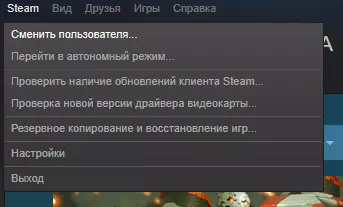
Bekræft din handling ved at klikke på "Get out" -knappen i det vindue, der vises. Som følge heraf vil en udgang fra kontoen skal udføres, og formen af indgangen til Steam åbnes.
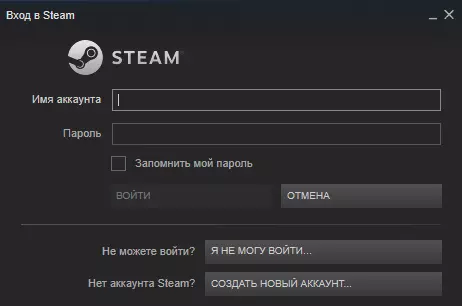
For at indtaste en anden konto, skal du indtaste det korrekte login og password fra denne konto.
Hvis der efter at trykke på "Skift bruger" knappen, er Steam slukket, og derefter tændes med den samme konto, som er, betyder det ikke smide på tilmeldingsblanketten til Steam-konto, du skal tage visse forholdsregler. Du kan hjælpe delete konfigurationsfiler der er blevet beskadiget. Disse filer er placeret i den mappe, hvor Steam er installeret. For at åbne denne mappe, kan du højreklikke på etiketten for at køre Steam og vælg "File Layout" element.

Du er nødt til at slette følgende filer:
ClientRegistry.blob.
Steam.dll.
Efter at have fjernet disse filer, genstart Steam og lave en bruger skift igen. Eksterne filer vil automatisk blive restaureret af Steam. Hvis denne indstilling ikke hjalp, bliver du nødt til fuldt ud at geninstallere STEAM klienten. Om hvordan du fjerner Steam, mens de spil, der er installeret i det, kan du læse her.
Nu overveje muligheden for at lukke STEAM klienten.
Sådan deaktiveres Steam
For helt at slukke for STEAM-klient, det er nok blot at klikke på den højre museknap og i det nederste højre hjørne af skrivebordet i Windows til at vælge den "output" element.
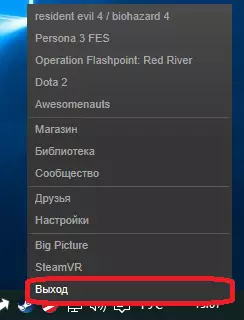
Som et resultat, Steam klienten lukker. Damp kan have brug for lidt tid til at færdiggøre synkroniseringen af spil filer, så du kan blive nødt til at vente et par minutter før Steam slukker.
Hvis denne måde ikke at afslutte STEAM-klient, skal du stoppe processen gennem joblisten. For at gøre dette, skal du bruge en Ctrl + Alt + Delete tastekombination. Når Jobliste åbner, finde Steam blandt alle de processer, klik på det højre museknap og vælg "Fjern opgaven".
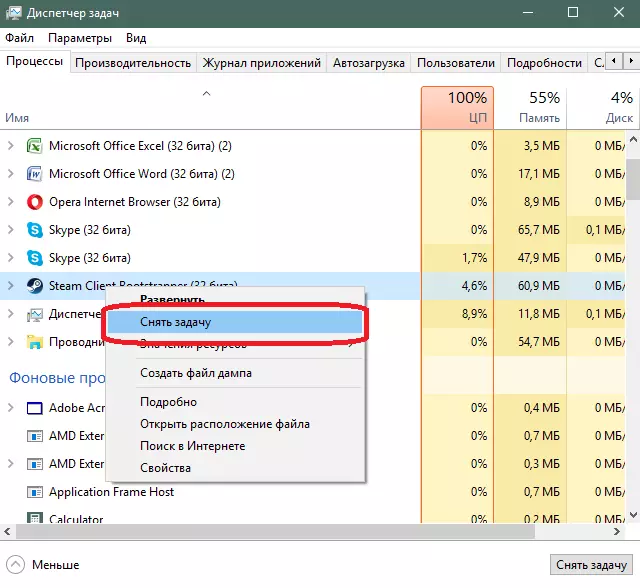
Efter dette, Steam lukker. Deaktiver Steam på denne måde uønsket, da du kan miste de urokkelige data i ansøgningen.
Nu ved du, hvordan du ændrer den konto i damp, eller slukke for Steam-klienten overhovedet.
